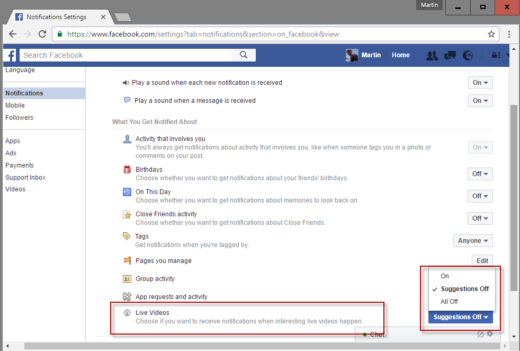Les gens sont tellement accros à Facebook qu'ils passent plusieurs heures par jour à dire au monde ce qu'ils font. Et parfois, les gens partagent des choses qu'ils n'ont jamais faites de leur vie. Pouquoi? Ils veulent avoir l'air unique, c'est pourquoi. Quoi qu'il en soit, avec Facebook faisant partie de la routine quotidienne de tant de personnes, il peut être assez frustrant lorsque les utilisateurs sont confrontés à l'erreur de blocage de Facebook tout le temps.
De nombreux utilisateurs se plaignent que Facebook n'arrête pas de planter sur leur smartphone. Jetons un coup d'œil à quelques solutions qui peuvent corriger cette erreur et vous faire défiler sans fin des vidéos, des images et des mèmes aléatoires mais très addictifs. Commençons.
1. Facebook est en panne

Cela s'est produit dans le passé, ce n'est donc pas surprenant. Les serveurs Facebook et WhatsApp sont souvent en panne. Pour vérifier si tel est le cas, accédez à Down Detector et recherchez Facebook.
C'est un site très fiable qui suit les pannes dans le monde (même dans des pays spécifiques) pour certains des sites les plus populaires au monde. Non seulement cela, mais vous pouvez également jeter un œil aux problèmes précédents et quel aspect du service est concerné (accès, flux, etc.)
- Détecteur de duvet Visita
2. Vérifiez les mises à jour
Il est possible qu'une mise à jour récente de l'application ait cassé quelque chose et que le géant des médias sociaux ait publié un correctif que vous avez évité de télécharger depuis le Play Store.

Ouvrez l'application Play Store sur votre téléphone Android et vérifiez si une mise à jour est disponible et si c'est le cas, mettez rapidement à jour votre application. Vérifiez si cela résout le problème d'arrêt de Facebook. Vous verrez Mettre à jour au lieu d'Ouvrir s'il est disponible.
Comment savoir qui visite mon profil Facebook ?
3. Effacer la mémoire RAM
Il y a quelques façons de le faire. Vous pouvez fermer toutes les applications en cours d'exécution, puis redémarrer Facebook pour voir si cela fonctionne. Certains smartphones haut de gamme tels que le Samsung Galaxy S9 et les modèles plus récents ont une option dédiée pour effacer la RAM. Vous le trouverez dans Paramètres> Assistance de l'appareil.

Sur le même écran, vous trouverez une autre option appelée mémoire RAM. Appuyez dessus pour donner un coup de pouce à l'application Facebook.
Comment espionner WhatsApp, Facebook ou Snapchat d'une autre personne
4. Redémarrer / Forcer le redémarrage
Oui, mais as-tu essayé ? Le redémarrage de votre smartphone peut résoudre de nombreux problèmes et ne prend que quelques instants. Sinon, faites-le maintenant et voyez si cela aide. Si vous avez déjà essayé, lisez la suite.
Si cela ne fonctionne pas, vous pouvez également essayer l'astuce du redémarrage forcé. Essayez ceci lorsque vous ne pouvez pas fermer l'application ou que vous ne pouvez rien faire d'autre sur votre téléphone. Maintenez enfoncé le bouton d'alimentation et de réduction du volume de votre smartphone Android jusqu'à ce qu'il redémarre.
Comment masquer l'heure de la dernière connexion dans WhatsApp, Telegram, Instagram et Facebook
5. Conflit d'application
J'installe de nombreuses applications sur mon smartphone. Souvent, certaines applications ne fonctionnent pas avec d'autres, ce qui provoque des plantages d'applications et d'autres problèmes. Avez-vous récemment installé une nouvelle application ? Si c'est le cas, il peut y avoir un conflit d'application. Pour vérifier, essayez de désinstaller toutes les applications nouvellement installées pour voir si cela résout le problème de blocage de Facebook.
6. Utilisation restreinte des données
L'une des nombreuses fonctionnalités de votre smartphone est la restriction des données. À l'aide de cette fonctionnalité, vous pouvez vérifier si l'application Facebook peut utiliser les données mobiles ou le Wi-Fi uniquement pour se connecter à Internet et utiliser les données. Peut-être que Facebook n'a pas les autorisations nécessaires ? Ouvrez Paramètres et accédez aux applications installées (ou où vous pouvez trouver une liste d'applications). Trouvez Facebook et ouvrez-le.
Appuyez sur Restreindre l'utilisation des données et assurez-vous que les options Wi-Fi et Données mobiles sont activées.
Comment empêcher Facebook d'espionner vos données
7. Forcez l'application à quitter
Certains utilisateurs ont signalé que parfois, lorsqu'une application se comporte mal et ne fonctionne pas comme prévu, il n'est pas possible de quitter l'application. Parfois, l'application Facebook cesse de répondre et vous ne pouvez pas appuyer sur le bouton de retour ou faire quoi que ce soit d'autre.
Dans une telle situation, vous devrez forcer la fermeture de l'application. Pour ce faire, ouvrez Paramètres et appuyez sur Applications Selon la marque et le modèle, les choses peuvent être différentes. Vous recherchez une liste des applications installées. Trouvez Facebook dans cette liste et ouvrez-le.
Au bas de l'écran, vous trouverez l'option Forcer l'arrêt. Redémarrez l'application et vérifiez si elle fonctionne à nouveau.
8. Vérifiez le mode d'économie de batterie
La plupart des smartphones ont un mode d'économie d'énergie. Le travail de cette fonctionnalité est de contrôler les applications gourmandes en énergie et de les forcer à se fermer si nécessaire. Le plus souvent, cela fonctionne comme prévu, mais agit parfois de manière agressive et force les applications que vous utilisez activement à se fermer.
Pour vérifier, ouvrez Paramètres et ouvrez Batterie et performances. Sur votre smartphone, il peut avoir un nom différent. Appuyez sur Choisir une application.
Recherchez Facebook et ouvrez-le. Assurez-vous qu'il n'est pas en mode agressif. Essayez le paramètre Aucune restriction pour voir si cela résout le problème. Si vous savez ce qui se passe. Essayez différents paramètres ici et trouvez quelque chose avec lequel vous pouvez vivre.
9. Videz le cache et les données
Si après avoir utilisé l'application pendant un certain temps, vous voyez la même erreur, revenez aux paramètres de l'application Facebook (comme au septième point) et appuyez sur Effacer les données. Forcez à nouveau l'application.
Vous verrez maintenant deux options. Effacer toutes les données et vider le cache. Appuyez sur les deux un par un et vérifiez l'application Facebook.
Téléchargez et partagez des vidéos Facebook sur WhatsApp
10. Réinstallez l'application
Une application se compose de plusieurs fichiers qui sont stockés dans la mémoire interne du smartphone après l'installation. L'application Facebook n'est pas différente. Parfois, ces fichiers sont corrompus et il peut y avoir plusieurs raisons. Désinstallez Facebook et revenez au Play Store pour le réinstaller. Cela créera de nouveaux fichiers à partir de zéro, écrasant éventuellement les fichiers endommagés.
Assurez-vous de suivre les étapes mentionnées dans le point avant de désinstaller et de réinstaller Facebook. Cela effacera toutes les données et les fichiers de cache de la mémoire interne du téléphone. Sinon, vous installerez Facebook et les mêmes anciennes données corrompues.
11. Réinitialisez les préférences de l'application
La réinitialisation des préférences de l'application restaure simplement tous les paramètres à leurs valeurs par défaut. Cependant, vous ne perdrez pas les données de l'application.
12. Installez une ancienne version
Une nouvelle version de Facebook téléchargée peut ne pas fonctionner correctement avec le smartphone. C'est parfaitement possible. Le Play Store ne vous permet pas de revenir en arrière, mais il existe d'autres façons de le faire. Accédez au lien partagé ci-dessous pour télécharger une ancienne version de Facebook sur APKMirror.

La raison pour laquelle j'ai répertorié cette solution est qu'après un certain temps, le Play Store mettra automatiquement à jour Facebook dès qu'une nouvelle version sera publiée. Cela peut ou non résoudre le problème de manière permanente, mais cela vaut la peine d'essayer.
- Télécharger Facebook depuis APKMirror
conclusion
Facebook est connu pour être ingénieux et gourmand en mémoire. Une ou plusieurs des solutions répertoriées ci-dessus devraient résoudre l'erreur Facebook a cessé de fonctionner.
Comment récupérer un compte Facebook volé
Pour aller plus loin:
- Comment sauvegarder Facebook
- Comment débloquer quelqu'un sur Messenger
- Comment éditer une photo après l'avoir publiée sur Facebook
- Que faire lorsque Messenger plante sur votre téléphone
- Que faire lorsque Facebook ne fonctionne pas sur mon téléphone Android